ادوبی فتوشاپ قدرتمندترین (و محبوبترین) ویرایشگر تصویر در جهان است که هم توسط عکاسان مبتدی و هم حرفهای در سراسر دنیا مورد اعتماد قرار گرفته تا به آنها کمک کند عکسهایشان را در بهترین حالت ممکن نمایش دهند. در ادامه این مقاله، وب سایت نیمو گرافیک شما را با اطلاعات بیشتر آشنا خواهد کرد. با ما همراه باشید!
بهترین تنظیمات فتوشاپ برای عکاسان
با در نظر گرفتن این موضوع، شاید برایتان تعجببرانگیز باشد اگر بدانید که تنظیمات پیشفرض رنگ در فتوشاپ – یعنی همان تنظیماتی که محدوده رنگها و مقادیر نوری و سایهها را هنگام ویرایش و رتوش تصاویر تعیین میکنند – در واقع مانع از این میشوند که عکسهای ما به بهترین شکل ممکن دیده شوند، چه در نمایشگر و چه در نسخه چاپی.
در این آموزش، یاد میگیریم که چرا تنظیمات پیشفرض رنگ در فتوشاپ بهترین گزینه نیستند و کدام تنظیمات ضروری رنگ در فتوشاپ میتوانند برای عکاسان نتایج بهتری به همراه داشته باشند.
بهترین تنظیمات رنگ فتوشاپ
البته من میتوانم ساعتها درباره تئوری رنگ صحبت کنم و باز هم احساس کنم زمان کافی نداشتهام، اما میدانم اگر این کار را بکنم احتمالاً بسیاری از افراد خوب را به خواب خواهم برد! بنابراین، در این آموزش مباحث فنی را تا حد ممکن ساده و خلاصه نگه میداریم و تمرکز خود را بر روی این موضوع میگذاریم که تنظیمات صحیح در پنجره Color Settings فتوشاپ دقیقاً چه باید باشد تا شما بتوانید ویرایش و رتوش عکسهایتان را با محدوده رنگی گستردهتر و واقعیتر آغاز کنید.
اگر به یادگیری عمیقتر درباره این تنظیمات رنگ علاقهمند هستید، در آموزشهای دیگر به طور مفصلتر به آنها خواهم پرداخت.
بهترین تنظیمات رنگ فوتوشاپ
 من در اینجا از نسخه Photoshop CC (Creative Cloud) استفاده میکنم، اما این تنظیمات رنگ برای تمامی نسخههای اخیر فتوشاپ قابل اعمال هستند. بنابراین، اگر از نسخههای CS6 یا حتی نسخههای قدیمیتر استفاده میکنید و میخواهید گستردهترین محدوده رنگ ممکن را برای تصاویر خود داشته باشید، همچنان پیشنهاد میکنم در این آموزش همراه ما باشید.
من در اینجا از نسخه Photoshop CC (Creative Cloud) استفاده میکنم، اما این تنظیمات رنگ برای تمامی نسخههای اخیر فتوشاپ قابل اعمال هستند. بنابراین، اگر از نسخههای CS6 یا حتی نسخههای قدیمیتر استفاده میکنید و میخواهید گستردهترین محدوده رنگ ممکن را برای تصاویر خود داشته باشید، همچنان پیشنهاد میکنم در این آموزش همراه ما باشید.
برای دسترسی به تنظیمات رنگ در فتوشاپ، ابتدا به منوی Edit (ویرایش) در نوار منوی بالای صفحه بروید و سپس گزینهی Color Settings (تنظیمات رنگ) را انتخاب کنید.
با انتخاب این گزینه، پنجرهای با عنوان Color Settings باز میشود که در آن میتوانید تنظیمات مربوط به مدیریت رنگ، پروفایلها و محدودههای رنگی مورد استفاده در فتوشاپ را مشاهده و ویرایش کنید. این بخش یکی از مهمترین قسمتهای فتوشاپ برای عکاسان و طراحان است، زیرا تعیین میکند رنگها در تصاویر شما چگونه نمایش داده شوند — چه در نمایشگر و چه در چاپ نهایی.
بهترین تنظیمات فتوشاپ برای چاپ عکس
رفتن به مسیر Edit > Color Settings (ویرایش > تنظیمات رنگ) باعث میشود پنجرهای به نام Color Settings باز شود.
اگر تا به حال این پنجره را ندیدهاید یا با مفاهیمی مانند «فضای رنگی» (Color Spaces) و «مدیریت رنگ» (Color Management) آشنایی ندارید، ممکن است در نگاه اول کمی گیجکننده به نظر برسد.
اما نگران نباشید — چون در واقع فقط یک تنظیم مهم وجود دارد که باید آن را تغییر دهید تا بهترین نتیجه را در نمایش و چاپ رنگها به دست آورید.
بهطور پیشفرض، فتوشاپ از مجموعهای از تنظیمات رنگ پیشفرض استفاده میکند که با نام North America General Purpose 2 شناخته میشود.
اگر در منطقهای غیر از محل من قرار دارید، ممکن است نام تنظیمات پیشفرض متفاوت باشد، اما جای نگرانی نیست، چون ما در ادامه بهصورت دستی تنظیمات رنگ را تغییر خواهیم داد.
اگر دقیقاً به زیر نام مجموعه پیشفرض نگاه کنیم، بخش Working Spaces (فضاهای کاری) را مشاهده میکنیم. اولین گزینه در بالای این بخش، RGB است که در آن مشخص میکنیم فتوشاپ از کدام فضای رنگی بهصورت پیشفرض برای مشاهده و ویرایش تصاویر استفاده کند.
بهترین تنظیمات برای فتوشاپ

در پایین این گزینه، تنظیماتی برای CMYK، Gray و Spot نیز وجود دارد، اما این گزینهها مخصوص چاپ هستند و برای ویرایش تصاویر روی صفحه نمایش، تنها چیزی که باید به آن توجه کنیم، RGB است.
فضای رنگی، محدوده رنگها و مقادیر تونال در دسترس ما را تعیین میکند. محدوده رنگی یک فضای رنگی خاص را گاموت (gamut) مینامند و رنگهایی که خارج از این محدوده باشند، Out of Gamut یا «خارج از گاموت» محسوب میشوند.
برای عکاسی و ویرایش عکس، معمولاً سه فضای رنگی اصلی وجود دارد که باید از میان آنها انتخاب کنیم:
-
sRGB
-
Adobe RGB
-
ProPhoto RGB
بهطور پیشفرض، فتوشاپ روی sRGB تنظیم شده است.
فضای کاری پیشفرض sRGB
هر یک از این سه فضای رنگی، محدوده متفاوتی از رنگها و مقادیر تونال در اختیار ما قرار میدهد؛ برخی از آنها بزرگتر و گستردهتر هستند و منطقی است که هنگام ویرایش تصاویر بخواهیم به بیشترین محدوده ممکن رنگها و تونها دسترسی داشته باشیم.
بهترین تنظیمات فتوشاپ برای چاپ
متأسفانه، تنظیمات پیشفرض فتوشاپ دقیقاً برعکس این هدف عمل میکنند. فضای رنگی sRGB دارای کوچکترین محدوده رنگها و تونها است. فضای Adobe RGB محدوده بسیار گستردهتری دارد و ProPhoto RGB حتی محدوده وسیعتری ارائه میدهد!
برای نشان دادن تفاوت بین sRGB و بزرگترین فضای بعدی، یعنی Adobe RGB، میتوانیم یک نمودار مقایسهای ارائه کنیم (این نمودار با استفاده از Chromix ColorThink 2 ایجاد شده است).
-
ناحیه مرکزی که با رنگ پر شده، محدوده رنگهای موجود در فضای پیشفرض sRGB را نشان میدهد.
-
خطوط رنگی که اطراف آن قرار دارند، محدوده رنگهای موجود در Adobe RGB را نشان میدهند.
بهترین تنظیمات خروجی فتوشاپ
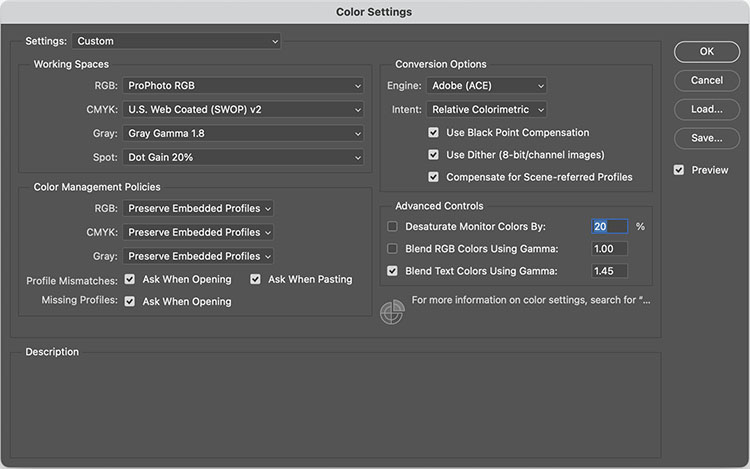
اگرچه این نمودار دوبعدی مقادیر روشنایی را نشان نمیدهد، اما همچنان دید خوبی از تفاوت گستره رنگی بین sRGB و Adobe RGB به ما میدهد.
فضاهای رنگی sRGB (داخل) و Adobe RGB (خارج)
همانطور که مشاهده میکنیم، اگرچه sRGB مجموعهای از رنگها را ارائه میدهد، Adobe RGB همان رنگها را دارد و علاوه بر آن، تعداد بسیار بیشتری رنگ، بهویژه در زمینههای سبز و فیروزهای، ارائه میکند. به عبارت دیگر، گاموت Adobe RGB بزرگتر از sRGB است. این بدان معناست که اگر به جای فضای رنگی پیشفرض sRGB به Adobe RGB سوئیچ کنیم، رنگهای بسیار بیشتری برای ویرایش تصاویر خود در دسترس خواهیم داشت.
پس چرا Adobe sRGB را بهعنوان پیشفرض فتوشاپ انتخاب کرده است؟
جواب ساده است — sRGB ایمن است. sRGB بهگونهای طراحی شده تا محدوده رنگهایی را نشان دهد که یک مانیتور معمولی و پایینرده میتواند بازتولید کند (نوع مانیتوری که اکثر مردم استفاده میکنند). علاوه بر این، اکثر دوربینهای دیجیتال امروزی امکان انتخاب بین sRGB و Adobe RGB را دارند، اما بهطور پیشفرض روی sRGB تنظیم شدهاند و بیشتر افراد این تنظیمات را تغییر نمیدهند (در واقع بسیاری حتی نمیدانند چنین گزینهای وجود دارد).
تنظیمات خروجی فتوشاپ
همچنین، اگر معمولاً عکسهایتان را به آزمایشگاههای تجاری برای چاپ ارسال میکنید، آنها خواهان دریافت تصاویر sRGB هستند. بنابراین، از آنجا که بیشتر مانیتورها sRGB نمایش میدهند، بیشتر دوربینها بهصورت پیشفرض روی sRGB تنظیم شدهاند و چاپخانهها نیز sRGB را میخواهند، منطقی است که فتوشاپ sRGB را بهعنوان پیشفرض انتخاب کند. این انتخابی ایمن است.
اگر sRGB ایمن است، پس چرا به همان بسنده نکنیم و چیز دیگری را انتخاب کنیم؟
دو دلیل اصلی برای انتخاب فضای رنگی بزرگتر وجود دارد:
-
فضای رنگی بزرگتر به معنای دسترسی به رنگهای بیشتر و همچنین رنگهای زندهتر، غنیتر و اشباعشدهتر است. عکسهای ذخیرهشده در sRGB گاهی اوقات نسبت به تصاویر Adobe RGB کمی کدر و بیرنگ به نظر میرسند.
-
اگر چاپگر جوهرافشان خوبی در خانه دارید، احتمالاً میتواند رنگهایی را چاپ کند که sRGB قادر به نمایش آنها نیست، بنابراین چاپهای شما نیز از دسترسی به تمام رنگهایی که چاپگر شما قادر به تولید آنهاست، محروم میمانند.
تنظیمات خروجی فتوشاپ برای چاپ
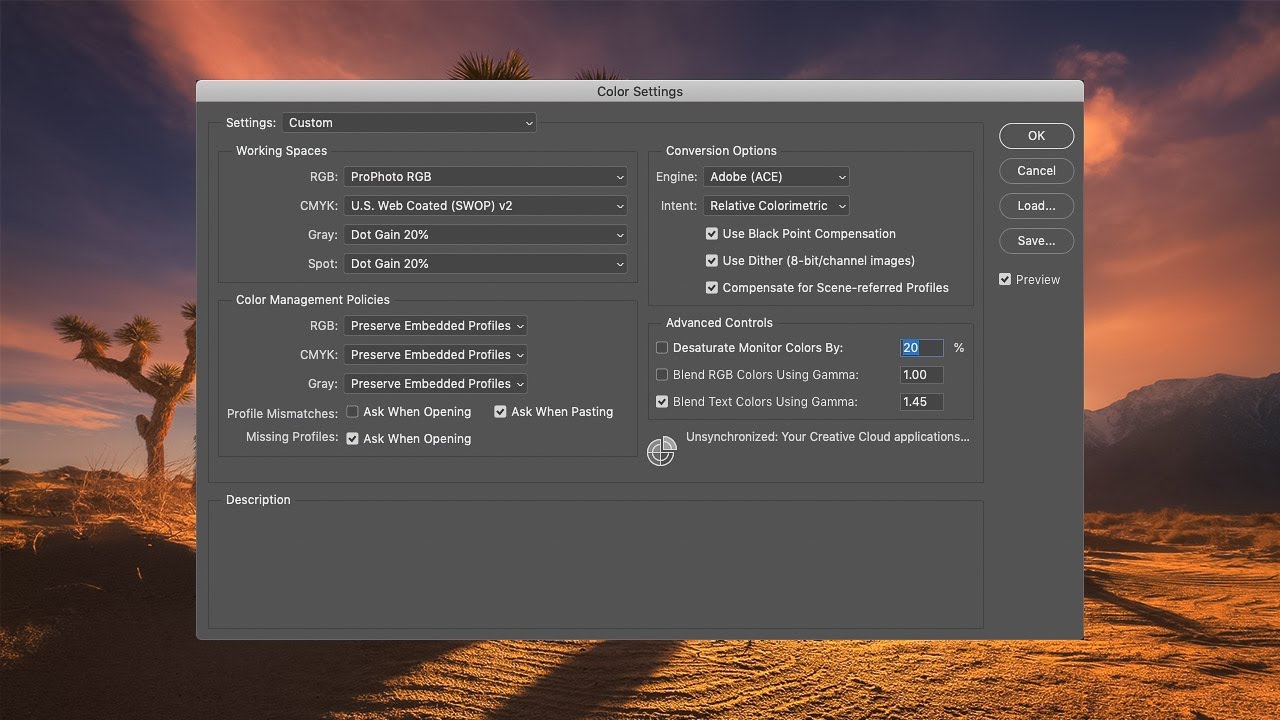
چون sRGB بهترین انتخاب نیست و محدوده رنگی آن محدود است، دو فضای رنگی دیگر برای انتخاب باقی میماند — Adobe RGB و ProPhoto RGB. همانطور که پیشتر اشاره شد، ProPhoto RGB محدوده رنگی بزرگتری نسبت به Adobe RGB دارد، پس آیا نباید انتخاب واضح، ProPhoto RGB باشد؟ نه لزوماً، زیرا داشتن رنگهای بسیار زیاد میتواند مشکلاتی ایجاد کند، بهویژه زمانی که تصویری از یک فضای رنگی به فضای دیگر منتقل میشود.
چون ProPhoto RGB محدوده رنگی بسیار وسیعی دارد، بسیاری از رنگها فراتر از حد توانایی دید انسان هستند. تبدیل یک تصویر کوچکتر RGB یا sRGB به ProPhoto RGB میتواند منجر به اشباع بیش از حد رنگها، بروز باندینگ یا پسترایزیشن قابل توجه، یا حتی تغییرات شدید رنگی شود.
بهعنوان مثال، در تصویر زیر مقایسهای کنار هم از همان عکس در سه فضای رنگی مختلف مشاهده میکنید:
-
عکس اصلی (سمت چپ) در sRGB ثبت و باقی مانده است. این نسخه کمی کدر به نظر میرسد.
-
نسخه وسط، همان عکس با اختصاص پروفایل Adobe RGB است. رنگها اشباعتر شدهاند و ظاهر تصویر بهبود یافته است.
-
نسخه سمت راست، که ابتدا در sRGB ثبت شده بود، پروفایل ProPhoto RGB به آن اختصاص داده شده است. رنگها اکنون بیش از حد اشباع شدهاند و برخی رنگها تغییر کردهاند. بهویژه آسمان اکنون کاملاً به رنگ آبی متفاوتی نسبت به آنچه در ابتدا ثبت شده بود، درآمده است.
تنظیمات خروجی گرفتن از فتوشاپ
عکس اصلی ثبتشده در sRGB (سمت چپ)، به Adobe RGB اختصاص داده شده است (وسط) و به ProPhoto RGB نیز اختصاص داده شده است (راست).
پس آیا ProPhoto RGB انتخاب صحیحی نیست؟ آیا Adobe RGB بهتر است؟
پاسخ واقعاً بستگی به این دارد که معمولاً چگونه تصاویر خود را ثبت میکنید و چگونه از فتوشاپ استفاده میکنید. اگر مثل اکثر کاربران فتوشاپ، عمدتاً با فایلهای JPEG کار میکنید (که تنها میتوانند در sRGB یا Adobe RGB ثبت شوند) و بیشتر یا تمام ویرایشها را مستقیماً در فتوشاپ انجام میدهید، بهترین فضای رنگی برای انتخاب Adobe RGB است.
Adobe RGB به اندازه کافی بزرگ است تا تمام رنگهایی که مانیتور کامپیوتر شما میتواند نمایش دهد، حتی اگر از مانیتور حرفهای و گرانقیمت استفاده کنید، شامل شود و همچنین بیشتر رنگهایی که چاپگر جوهرافشان قادر به چاپ آنهاست را در بر میگیرد.
تنظیمات اکسپورت فتوشاپ
برای تغییر فضای کاری RGB فتوشاپ به Adobe RGB، کافی است روی sRGB کلیک کرده و از فهرست، Adobe RGB را انتخاب کنید.
برای اکثر کاربران فتوشاپ که با فایلهای JPEG کار میکنند، Adobe RGB بهترین گزینه است.
اما اگر شما معمولاً تصاویر خود را به صورت فایلهای 16 بیتی RAW ثبت میکنید و این فایلها را ابتدا در Adobe Lightroom یا Camera Raw برای پردازش اولیه باز میکنید و سپس به فتوشاپ منتقل میکنید، بهتر است از ProPhoto RGB استفاده کنید تا از گستره رنگی بسیار وسیع آن بهرهمند شوید.
Lightroom نیز به طور پیشفرض از ProPhoto RGB به عنوان فضای کاری خود استفاده میکند و Camera Raw امکان اختصاص دستی ProPhoto RGB به تصویر را فراهم میکند. بنابراین، با تنظیم فتوشاپ روی ProPhoto RGB، اطلاعات رنگی تصویر بین برنامهها حفظ شده و تمام آزادی و انعطاف ویرایشی که ProPhoto RGB ارائه میدهد، در اختیار شما خواهد بود.
اکسپورت فتوشاپ
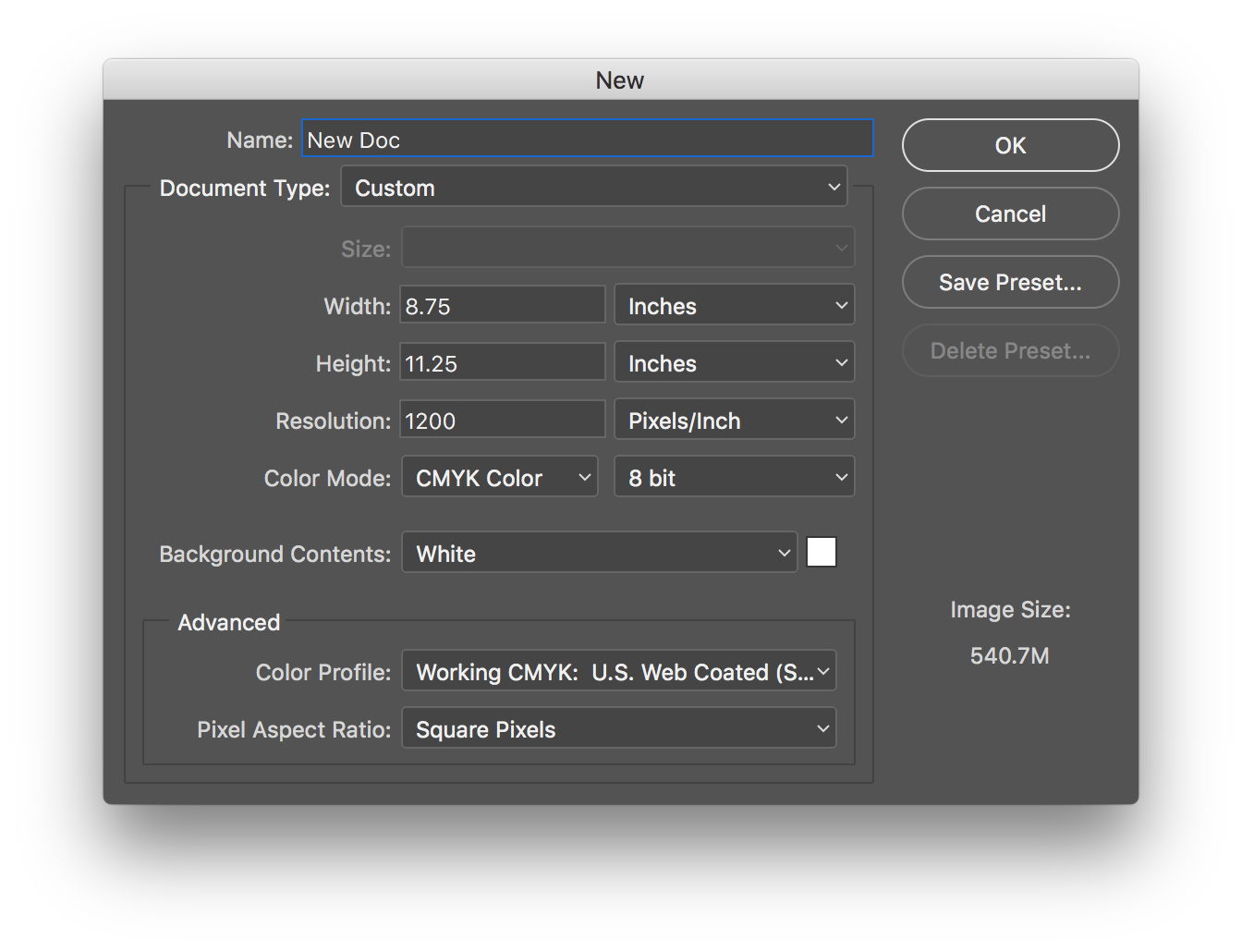
نکته مهم این است که ProPhoto RGB فقط زمانی مفید است که با تصاویر اولیهای کار کنید که به صورت 16 بیتی RAW ثبت شدهاند. همانطور که پیشتر دیدیم، اختصاص دادن ProPhoto RGB به تصویری که در sRGB یا Adobe RGB ثبت شده است، میتواند مشکلات جدی ایجاد کند. به همین دلیل، برای بیشتر کاربران، Adobe RGB کافی است تا نتایج عالی روی مانیتور و چاپ داشته باشند. اما اگر با فایلهای 16 بیتی RAW کار میکنید، ProPhoto RGB بهترین نتایج را ارائه خواهد داد.
ProPhoto RGB برای تصاویر 16 بیتی که از Lightroom یا Camera Raw میآیند بهترین است. RAW در مقابل JPEG برای ویرایش عکس
تاکنون یاد گرفتهایم که فضای رنگ sRGB (تنظیم پیشفرض فتوشاپ) بهترین گزینه برای ویرایش تصاویر ما نیست، زیرا محدوده رنگها و تنهای آن نسبتاً کوچک و محدود است. فضای رنگ Adobe RGB برای کاربران فتوشاپی که با فایلهای JPEG عکاسی و کار میکنند، گزینه بهتری است، در حالی که ProPhoto RGB برای تصاویری که بهصورت فایلهای RAW 16 بیتی ضبط شدهاند، بهترین انتخاب است.
فرمت های خروجی در فتوشاپ
اما چه اتفاقی میافتد اگر فتوشاپ را روی یک فضای رنگی تنظیم کنیم و بخواهیم تصویری را باز کنیم که در فضای رنگی متفاوتی ذخیره شده است؟ برای مثال، فرض کنید شما فضای کاری فتوشاپ را روی Adobe RGB تنظیم کردهاید، اما کسی عکسی برای شما فرستاده که در sRGB ذخیره شده است. آیا باید در sRGB باقی بماند یا به Adobe RGB تبدیل شود؟
برای این مواقع باید به فتوشاپ بگوییم چه کاری انجام دهد و این کار را با استفاده از گزینههای بخش «Color Management Policies» در کادر محاورهای «Color Settings» انجام میدهیم. همانطور که قبلاً اشاره شد، ما گزینههایی برای RGB، CMYK و Gray داریم، اما CMYK و Gray مخصوص چاپ هستند و تنها چیزی که واقعاً برای ویرایش تصویر اهمیت دارد، RGB است.
خوشبختانه، نیازی نیست که زیاد نگران این گزینهها باشیم، زیرا برخلاف تنظیم فضای کاری RGB فتوشاپ، تنظیمات پیشفرض برای Color Management Policies در واقع صحیح هستند. در تقریباً همه مواردی که پروفایل رنگی عکس با فضای کاری فتوشاپ مطابقت ندارد، شما میخواهید پروفایل رنگی اصلی حفظ شود.
خروجی با کیفیت از فتوشاپ
اگر تصویر را به فضای کاری فتوشاپ تبدیل کنید، خطر تغییر رنگهای اصلی تصویر وجود دارد و این میتواند باعث نارضایتی افراد، بهویژه مشتریان، شود. با حفظ پروفایل رنگی موجود در تصویر، رنگهای اصلی آن دستنخورده باقی میمانند. به همین دلیل، تنظیم پیشفرض «Preserve Embedded Profiles» همان گزینهای است که باید از آن استفاده کنید.
گزینههای بخش «Color Management Policies» را روی «Preserve Embedded Profiles» باقی بگذارید.
حالا که به فتوشاپ گفتهایم پروفایل رنگی اصلی عکس را هر زمان که ناسازگاری رخ دهد حفظ کند، سؤال بعدی این است که آیا همچنان میخواهیم فتوشاپ هر بار که چنین ناسازگاریای رخ میدهد، به ما اطلاع دهد؟ اگر پاسخ ما مثبت باشد، هر بار که تصویری را باز میکنیم و پروفایل رنگی آن با فضای کاری ما متفاوت است، فتوشاپ یک پنجره هشدار مانند این باز میکند که نه تنها ما را از ناسازگاری آگاه میسازد، بلکه فرصت میدهد تا رفتار پیشفرض را نادیده بگیریم و آن را تغییر دهیم.
خروجی فتوشاپ برای چاپ
پنجره هشدار «Embedded Profile Mismatch».
همانطور که پیشتر یاد گرفتیم، معمولاً هیچ دلیلی وجود ندارد که بخواهید کاری غیر از حفظ پروفایل رنگی جاسازیشده عکس انجام دهید، بنابراین مسئله اصلی این است که آیا فقط میخواهید از وجود ناسازگاری مطلع شوید یا خیر. شخصاً من طرفدار اطلاعات هستم و دوست دارم وقتی چنین اتفاقی میافتد، مطلع شوم، حتی اگر کاری جز کلیک روی OK برای بستن پنجره هشدار انجام ندهم.
اگر شما هم مانند من میخواهید مطلع شوید، گزینههای «Ask When Opening» و «Ask When Pasting» را در سمت راست عبارت «Profile Mismatches» با کلیک کردن روی جعبههای تیک آنها انتخاب کنید (گزینه «Ask When Pasting» برای زمانی است که تصویری را از یک سند به سند دیگر میکشید یا جایگذاری میکنید و هر سند از پروفایل رنگی متفاوتی استفاده میکند). همچنین گزینه «Ask When Opening for Missing Profiles» را برای آن مواقع نادر انتخاب کنید که با تصویری روبرو میشوید که اصلاً پروفایل رنگی جاسازیشده ندارد.
اگر نمیخواهید فتوشاپ شما را از این موارد مطلع کند، مشکلی ندارد، چون به هر حال کاری برای انجام دادن نداشتید. در این صورت، کافی است جعبهها را بدون تیک باقی بگذارید.

